Када је у питању продуктивност на вашем иПхоне-у, иПад-у или Мац-у, постоји много различитих апликација које вам могу помоћи да обавите ствари. Али ово се такође проширује на Аппле-ове уграђене апликације јер постоје мале (и велике) функције које се стално додају са сваким већим издањем софтвера. Ово се наставља са иОС 16 и иПадОС 16, јер коначно можете да закачите Сафари картице на иПхоне и иПад.
Релатед Реадинг
- Сафари на Мац-у: Отклањање спорости, пада, проблема са учитавањем странице
- Како променити претраживач у Сафарију
- Како да се решите тог нереда на вашој Сафари почетној страници
- Да ли је Цхроме бржи од Сафарија на Мац-у?
- Сафари: Како затворити све картице
Садржај
- Како закачити Сафари картице на иПхоне и иПад
- Како закачити Сафари картице на Мац
Како закачити Сафари картице на иПхоне и иПад
Можда се питате зашто желели бисте да закачите Сафари картице на свој иПхоне и иПад. Има мало више смисла када користите иПад, једноставно зато што тужите претраживач који је најсличнији Сафарију на Мац-у. Али са иПхоне-ом, целокупно искуство је мало другачије.
Када закачите картицу у Сафарију, ви заправо закачите ту веб локацију. Затим ће та картица остати видљива, али само мало мања у реду картица прозора вашег претраживача. Сваки пут када затворите и поново отворите Сафари, ваша закачена картица ће бити тамо, тачно тамо где сте је оставили, ради брзог приступа веб локацији.
Као што можете очекивати, постоји неколико различитих метода које можете користити ако требате да закачите Сафари картице на иПхоне и иПад. Ево како то можете учинити:
Метод 1:
- Отвори Сафари апликацију на вашем иПхоне-у или иПад-у.
- Идите на веб локацију коју желите да закачите.
- Дуго притисните УРЛ адресна трака на дну странице.
- Славина Пин Таб из контекстног менија који се појави.
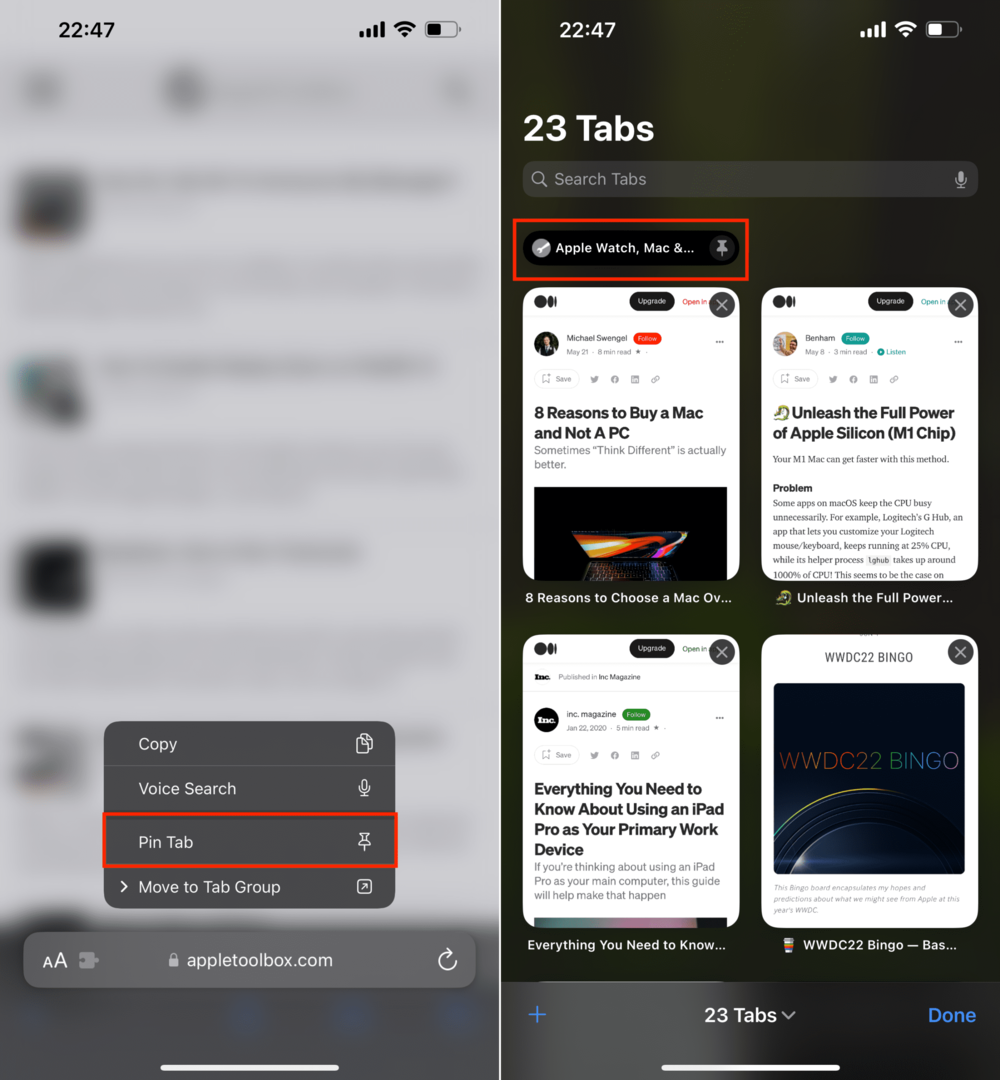
2. метод:
- Отвори Сафари апликацију на вашем иПхоне-у или иПад-у.
- Идите на веб локацију коју желите да закачите.
- Додирните Икона менаџера картица у доњем десном углу.
- Дуго притисните прозор за преглед за веб локацију коју желите да закачите.
- Славина Пин Таб из контекстног менија који се појави.
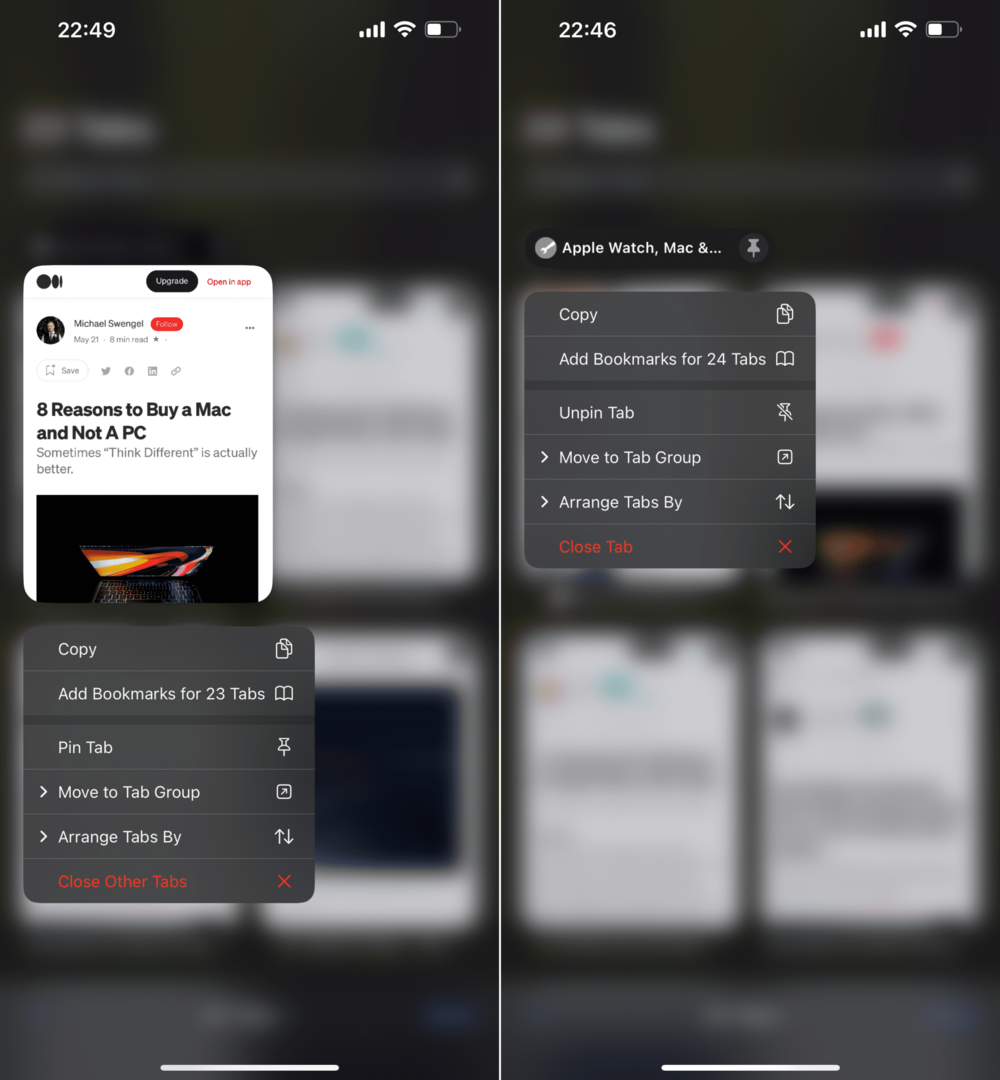
Сада ће та веб локација остати закачена и доступна, што значи да чак и ако затворите све своје картице, закачена картица остаје доступна. Али можда се питате како да приступите тим веб локацијама ако сте изабрали да закачите Сафари картице на иПхоне и иПад.
Они су заправо доступни директно из прозора менаџера картица у Сафарију. Само додирните икону у доњем десном углу, а затим скролујте до врха апликације. Одавде ћете видети назив веб локације, њену иконицу и икону „Пин“ са десне стране. Додиром на веб локацију учитаће се страница у Сафарију, осигуравајући да је увек доступна. А ако желите да откачите картицу (или било коју другу закачену картицу), само поновите један од горњих метода и изаберите Откачи картицу из понуђеног менија.
Како закачити Сафари картице на Мац

Када је у питању жеља да закачите Сафари картице на Мац, постоји неколико различитих метода које можете изабрати. Ево како можете да закачите картице на свој Мац:
Метод 1:
- Отвори Сафари на вашем Мац-у.
- Идите на веб локацију коју желите да закачите.
- Десни клик или држите Контролишите и кликните таб.
- Изаберите Пин Таб из контекстног менија који се појави.
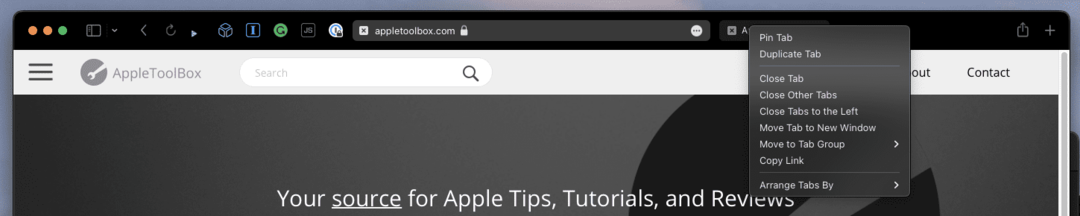
2. метод:
- Отворите Сафари на свом Мац-у.
- Идите на веб локацију коју желите да закачите.
- У траци менија кликните Прозор.
- Из падајућег менија изаберите Пин Таб.
Метод 3:
- Отворите Сафари на свом Мац-у.
- Идите на веб локацију коју желите да закачите.
- Изаберите и превуците картицу скроз лево од траке са картицама.
- Отпустите језичак када се скупи.
Када закачите картицу, видећете је на левој страни траке са картицама. То ће бити означено фавиконом веб локације. Поред тога, та закачена картица ће остати у реду картица, чак и када затворите или затворите Сафари и поново је отворите, осим ако је не откачите.
Имајте на уму да ако посећујете одређену страницу на веб локацији када закачите картицу, то је страница која ће бити закачена.
На пример, ако читате чланак на АпплеТоолБок-у и закачите картицу, тај чланак ће бити закачен. Сваки пут када отворите Сафари и кликнете на закачену картицу, видећете исти чланак.
Ако више волите да почетна страница веб-сајта буде оно што је закачено уместо одређене странице, само идите на тај део сајта и онда закачите картицу.
Ендру је слободни писац са источне обале САД.
Током година писао је за разне сајтове, укључујући иМоре, Андроид Централ, Пхандроид и неколико других. Сада проводи дане радећи за ХВАЦ компанију, док ради као слободни писац ноћу.